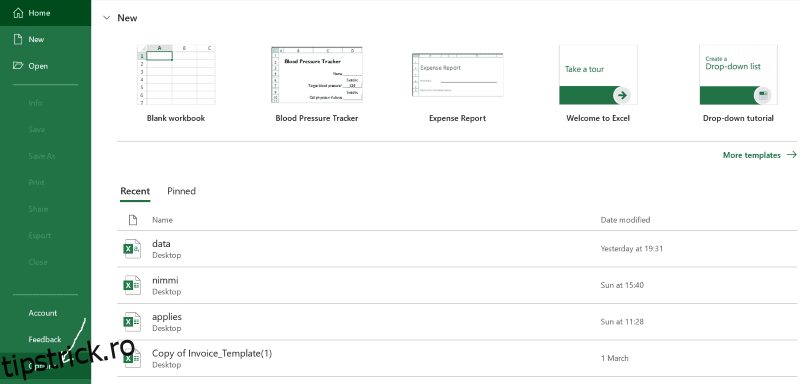Te trezești că efectuezi adesea sarcini repetitive în Excel pentru munca ta? Nu mai cu macro-uri. Fă-o o dată și înregistrează-l; macro-ul o face pentru tine oricând vrei. Cu alte cuvinte, macrocomenzile vă înregistrează sarcinile și le repetă ori de câte ori le executați.
Este posibil să fi folosit funcții înainte pentru a efectua anumite acțiuni. Dacă nu, o funcție este un set de sarcini specifice de efectuat atunci când este apelată. Macro-urile din Excel sunt construite pe această idee. Îți automatizează sarcinile, astfel încât să profiti la maximum de timpul și resursele tale.
Pentru a crea o macrocomandă pentru următoarea sarcină, trebuie mai întâi să o activați. Vă voi ghida în fiecare pas pentru a activa macrocomenzi în Excel atât pentru Windows, cât și pentru Mac.
Dar înainte de asta, să vedem de ce aveți nevoie de macrocomenzi cu cazuri practice de utilizare.
Cuprins
Ce sunt macrocomenzile?
O macrocomandă este o caracteristică din Excel care vă înregistrează comenzile și sarcinile pentru a le reda la cerere. Practic, vă eliberează mult timp cu automatizarea.
Macro-urile sunt construite pe baza VBA (Visual Basic for Applications), care este limbajul de programare Microsoft pentru codificare în Excel. Prin urmare, macrocomenzile pot fi create folosind VBA. Cu toate acestea, dacă nu sunteți bine din punct de vedere tehnic, Excel vă permite să creați macrocomenzi cu doar câteva clicuri de mouse.
Când înregistrați o macrocomandă, sarcinile sunt traduse automat în cod VBA în culise și legate la un set de combinații de taste, numite pur și simplu taste de comenzi rapide personalizate. Dacă apăsați acea comandă rapidă personalizată în Excel, macrocomanda asociată acesteia va începe să funcționeze.
Dacă sunteți prost la memorarea cheilor, nu vă faceți griji, Excel are o soluție și pentru asta. Puteți accesa cu ușurință macrocomenzile create din filele prezente pe interfața Excel.
De ce ar trebui să activăm macrocomenzi în Excel?
Până acum, este posibil să înțelegeți bine ce sunt macrocomenzi. Iată câteva dintre cazurile de utilizare pentru a înlocui acțiunile repetitive cu macrocomenzi:
Managementul datelor: datele sunt pentru care este menit Excel. Ne ocupăm de o cantitate mare de date în Excel în fiecare zi. Automatizarea sarcinilor simple și de rutină, cum ar fi eliminarea duplicatelor, ștergerea celulelor goale, efectuarea de calcule matematice și aplicarea de formule sau principii cu macrocomenzi, ne poate economisi mult timp și resurse.
Macro-urile pot chiar transforma datele brute în formate personalizate. Prin urmare, manipularea datelor va fi rapidă și fără întreruperi cu macrocomenzi.
Creați funcții personalizate: Excel vine cu mai multe funcții încorporate care pot îndeplini sarcini tipice. Dar au capacități limitate; nu pot sparge ideile tale complexe. Astfel, cu macrocomenzi, puteți crea funcții personalizate pentru a vă implementa ideile unice.
Generați statistici: puteți descompune seturi mari de date în tabele informative, diagrame, grafice sau chiar tablouri de bord cu macrocomenzi.
Ar trebui să fiți familiarizați cu tabelele pivot dacă ați lucrat cu Excel o perioadă. Dacă nu, tabelele pivot sunt extrase din seturi de date mai mari în funcție de condiții sau de grupare. Puteți crea fără efort aceste tabele pivot cu macrocomenzi.
Gestionarea registrelor de lucru: Lucrați cu mai multe foi de lucru și registre de lucru într-un singur proiect? Dacă acesta este cazul, poate fi necesar să urmăriți toate foile dintr-un registru de lucru, să salvați o anumită foaie de lucru sau să redenumiți o foaie de lucru sau un registru de lucru. Puteți simplifica aceste sarcini cu macrocomenzi.
Integrare: Când lucrați la proiecte din lumea reală, este obișnuit să utilizați Excel cu diverse instrumente și sisteme de gestionare a bazelor de date. Integrarea manuală a Excel cu aceste surse externe poate fi plictisitoare și consumatoare de timp. Acolo intervin macro-urile; puteți înregistra o macrocomandă pentru a automatiza integrarea.
Cum se activează macrocomenzi în Excel pe Windows?
Lansați aplicația Excel și faceți clic pe „Opțiuni”, pe care le puteți găsi în bara laterală din stânga.
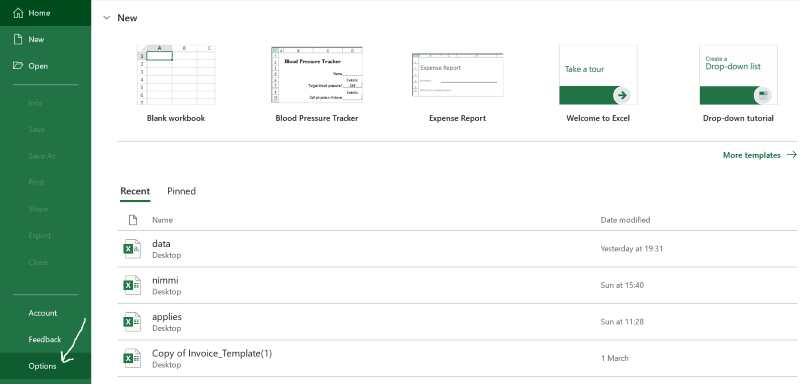
O fereastră pop-up ca aceasta apare pe ecran. Navigați la Centrul de încredere din panoul din stânga.
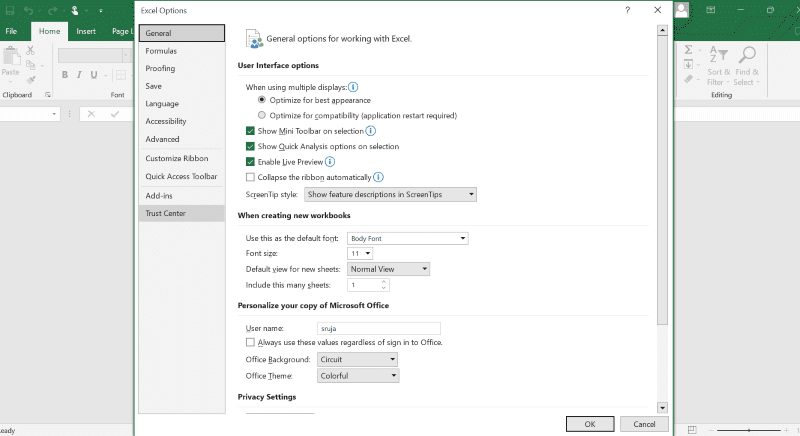
Selectați Setări Centru de încredere.
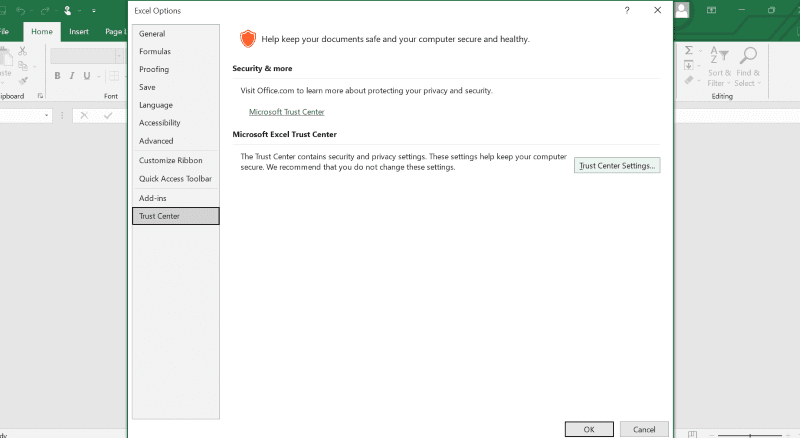
Ar trebui să observați încă o fereastră care apare cu opțiunea Setări Macro din panoul din stânga. Faceți clic pe el pentru a deschide un meniu cu patru opțiuni.
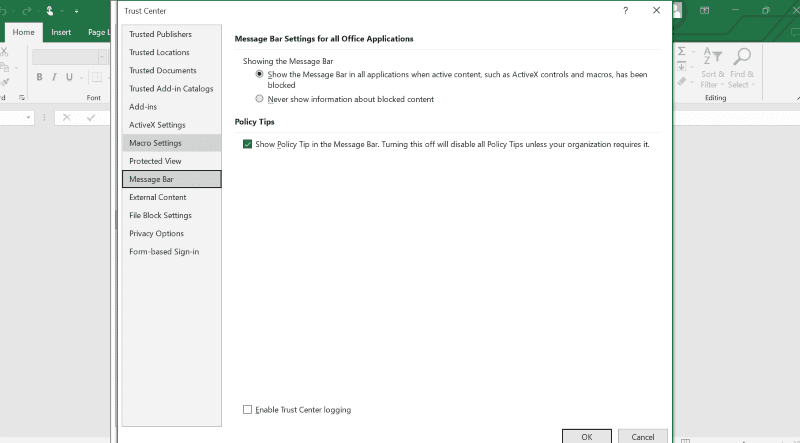
Alegerea dvs. ar trebui să fie Activați toate macrocomenzile (nu este recomandat; se poate rula un cod potențial periculos) și faceți clic pe butonul ok vizibil la sfârșit.
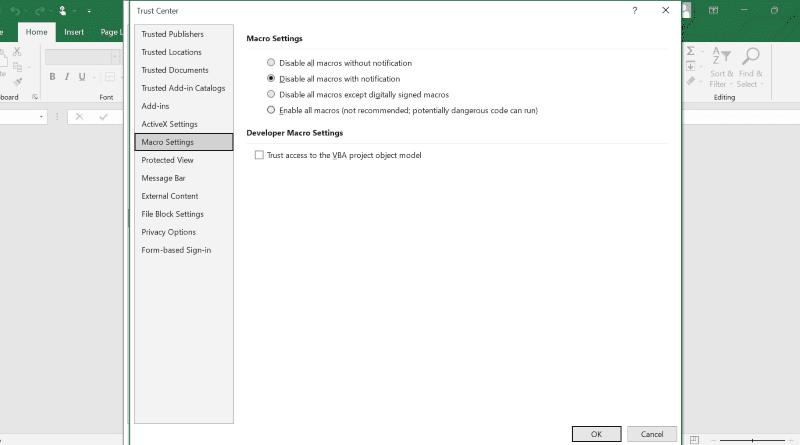
Una dintre cele mai importante caracteristici ale Excel este că macrocomenzile sunt activate acum pe sistemul de operare Windows.
Cum se activează Macro-urile pe Mac?
Pașii pentru a activa macrocomenzi în Excel sunt similari și mai simpli în Mac. Tot ce trebuie să faceți este să urmați pașii de mai jos pentru a activa macrocomenzile pe Mac.
Riscuri potențiale de securitate ale activării macrocomenzilor în Excel
Macro-urile vă pot ajuta în mod semnificativ în economisirea timpului și a resurselor atunci când lucrați cu Excel, dar ele afișează unele probleme de securitate care necesită atenție.

Trebuie să faceți față mai multor provocări de securitate atunci când macrocomenzile sunt activate pe sistemul dvs. Câteva dintre ele includ următoarele:
- Știți că atunci când descărcați un fișier Excel de pe internet sau din alte surse, acesta ar putea conține coduri malware încorporate în macrocomenzi? Încep să acționeze asupra sistemului dvs. odată ce le descărcați.
- Codul rău intenționat din macrocomenzi poate păcăli pereții de securitate ai sistemului și poate oferi acces neautorizat intrusului.
- Codul rău intenționat activat vă poate scurge datele personale, ceea ce duce la o încălcare a confidențialității.
- Unele macrocomenzi periculoase pot fi destinate să vă blocheze aparatul.
Uneori, software-ul rău intenționat poate fi prea mare pentru a se potrivi într-o macrocomandă. Într-un astfel de scenariu, o macrocomandă poate conține un link care direcționează sistemul către adresa URL de unde este descărcat software-ul malware.
Mai mult, hackerii caută mereu să fure sau să obțină acces la computerul tău, astfel încât să îl poată folosi după cum doresc.
Deci, dacă descărcați un program de instalare dintr-o sursă neautorizată sau primiți un document de spam prin e-mail, este posibil să fiți direcționat să urmați instrucțiuni specifice, iar una dintre ele ar putea fi activarea macrocomenzilor. În acest caz, fișierul pe care îl utilizați poate avea un virus dăunător încorporat în macrocomenzi.
Cum să evitați riscurile de securitate ale activării macrocomenzilor în Excel?
Dezactivați macrocomenzile atunci când nu sunt necesare: o soluție ușoară pentru a preveni compromiterea sistemului dvs. este pur și simplu să nu activați macrocomenzi. Pentru a spune clar, cel mai bine este să păstrați macrocomenzile dezactivate în mod implicit și să le activați numai atunci când este absolut necesar sau pentru fișiere de încredere.
Verificați extensia fișierului: De obicei, fișierele Excel sunt salvate implicit cu .xlsx. Fișierele cu această extensie nu sunt capabile să stocheze macrocomenzi. Cu toate acestea, registrele de lucru care conțin macrocomenzi sunt salvate cu extensia .xlsm.
Prin urmare, este important să verificați extensiile de fișiere înainte de a descărca sau deschide orice fișier din surse nesigure.
Macrocomenzi semnate digital: puteți cere un caiet semnat digital de la autor pentru a preveni să cădeți în capcana macrocomenzilor rău intenționate.
„Dezactivați toate macrocomenzile, cu excepția macrocomenzilor semnate digital” este una dintre cele patru opțiuni pe care le veți găsi în procesul de activare a macrocomenzilor. Alegeți-l pentru a configura Excel numai pentru a rula macrocomenzile care sunt semnate digital, astfel încât să știți că macrocomanda care rulează este din sursa dorită.
Actualizați software-ul: utilizarea software-ului învechit vă poate expune sistemul la atacuri malware mai vulnerabile. Prin urmare, păstrați-vă sistemul de operare și aplicațiile Microsoft la zi cu versiunile recente, astfel încât mașina dvs. să devină mai puternică în lupta împotriva programelor malware.
Folosiți antivirus: în ciuda măsurilor luate, computerul dvs. poate fi în continuare susceptibil la malware introdus prin macrocomenzi. Prin urmare, este recomandabil să vă echipați mașina cu antivirus pentru a provoca hack-urile dăunătoare.
Există mai multe opțiuni de software antivirus plătite și gratuite pe piață pentru a vă proteja mașina de exploatări.
Încheierea
Acum cunoașteți avantajele activării macrocomenzilor în Excel. Cu toate acestea, există provocări de securitate care vin odată cu activarea macrocomenzilor, așa că v-am oferit chiar câteva sfaturi despre cum să le rezolvați.
Dacă sunteți în căutarea mai multă automatizare în Excel pentru a finaliza fără probleme următorul proiect înainte de timp, atunci consultați aceste suplimente Excel.